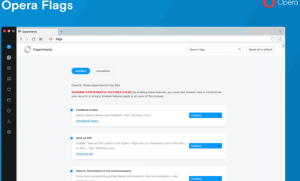Išjunkite kontekstinius meniu „Windows 10“ meniu Pradėti
Pradedant „Windows 10 Build 17083“, galite išjungti kontekstinius programų ir plytelių meniu Pradėti visiems vartotojams. Yra nauja grupės strategijos parinktis, leidžianti taikyti apribojimą meniu Pradėti, todėl vartotojai negalės atidaryti kontekstinio meniu Pradėti meniu elementams.
Skelbimas
„Windows 10“ meniu Pradėti yra visiškai kitoks. Jis neturi nieko bendro su ankstesniais diegimais. Tai universalioji Windows platformos (UWP) programa, kuri sujungia įdiegtų programų sąrašą su tiesioginėmis plytelėmis ir nuorodomis, pritvirtintomis dešinėje srityje.
Meniu Pradėti elementai yra su kontekstiniu meniu, leidžiančiu atlikti įvairius veiksmus, pvz., „Prisegti prie užduočių juostos“, „Pašalinkite", ir taip toliau.

Galite naudoti grupės strategiją, norėdami išjungti arba įjungti kontekstinius meniu Pradėti programoms ir plytelėms. Net jei jūsų „Windows 10“ leidimas yra be vietinės grupės strategijos rengyklės programos, šią funkciją galima sukonfigūruoti atliekant registro pakeitimą. Šiame straipsnyje apžvelgsime abu būdus. Pradėsime peržiūrėti registro koregavimo metodą.
Įsitikinkite, kad esate prisijungęs kaip administratorius prieš tęsiant.
Norėdami išjungti kontekstinius meniu Pradėti sistemoje Windows 10, atlikite šiuos veiksmus.
- Atviras Registro redaktorius.
- Eikite į šį registro raktą:
HKEY_LOCAL_MACHINE\SOFTWARE\Policies\Microsoft\Windows\Explorer
Patarimas: žr kaip vienu spustelėjimu pereiti prie norimo registro rakto.
Jei tokio rakto neturite, tiesiog sukurkite jį.
- Čia sukurkite naują 32 bitų DWORD reikšmę DisableContextMenusInStart. Pastaba: net jei esate veikia 64 bitų Windows, vis tiek turite naudoti 32 bitų DWORD kaip vertės tipą.
Norėdami išjungti kontekstinius meniu, nustatykite jį į 1.
- Kad pakeitimai, atlikti registro patobulinimu, įsigaliotų, turite iš naujo paleiskite „Windows 10“..
Vėliau galėsite ištrinti DisableContextMenusInStart reikšmę, kad vartotojas galėtų naudoti kontekstinius meniu Pradėti sistemoje Windows 10.
Kad sutaupytumėte jūsų laiką, sukūriau paruoštus naudoti registro failus. Juos galite parsisiųsti čia:
Atsisiųsti registro failus
Išjunkite kontekstinius meniu meniu Pradėti naudodami GUI
Jei naudojate Windows 10 Pro, Enterprise arba Education leidimas, galite naudoti vietinės grupės strategijos rengyklės programą, kad sukonfigūruotumėte anksčiau minėtas parinktis su GUI.
- Paspauskite Laimėk + R klaviatūros klavišus kartu ir įveskite:
gpedit.msc
Paspausk Enter.

- Bus atidarytas grupės strategijos redaktorius. Eiti į Kompiuterio konfigūracija \ Administravimo šablonai \ Pradėti ir užduočių juosta. Įgalinkite politikos parinktį Meniu Pradėti išjunkite kontekstinius meniu.

Pastaba: aukščiau aprašytą apribojimą galima taikyti tik dabartinei vartotojo paskyrai. Tokiu atveju sukurkite vertę DisableContextMenusInStart po raktu HKEY_CURRENT_USER\SOFTWARE\Policies\Microsoft\Windows\Explorer arba sukonfigūruokite politikos parinktį Vartotojo konfigūracija \ Administravimo šablonai \ Pradėti ir užduočių juosta Vietinės grupės strategijos rengyklėje.
Viskas.
Susiję straipsniai:
- Pašalinkite neseniai pridėtas programas iš meniu Pradėti sistemoje „Windows 10“.
- Kaip prisegti nustatymus prie „Windows 10“ meniu Pradėti
- Pridėkite elementus prie visų programų meniu Pradėti sistemoje „Windows 10“.
- Kaip pridėti vartotojo aplankus prie meniu Pradėti sistemoje „Windows 10“.
- Slėpti programų sąrašą „Windows 10“ meniu Pradėti